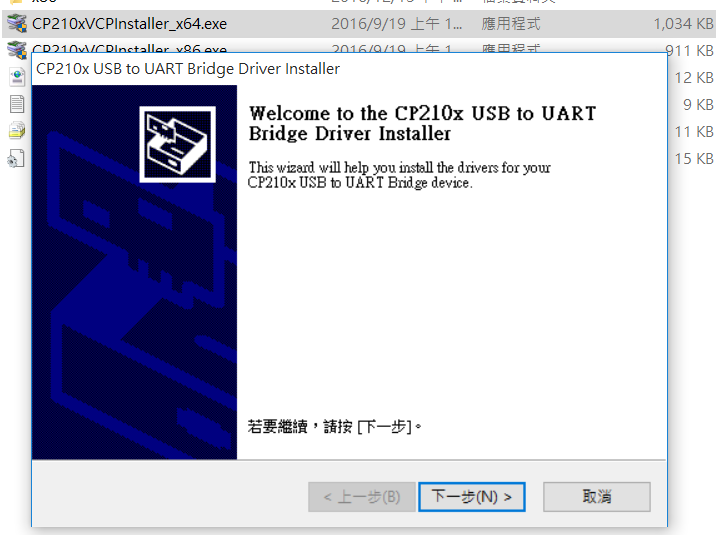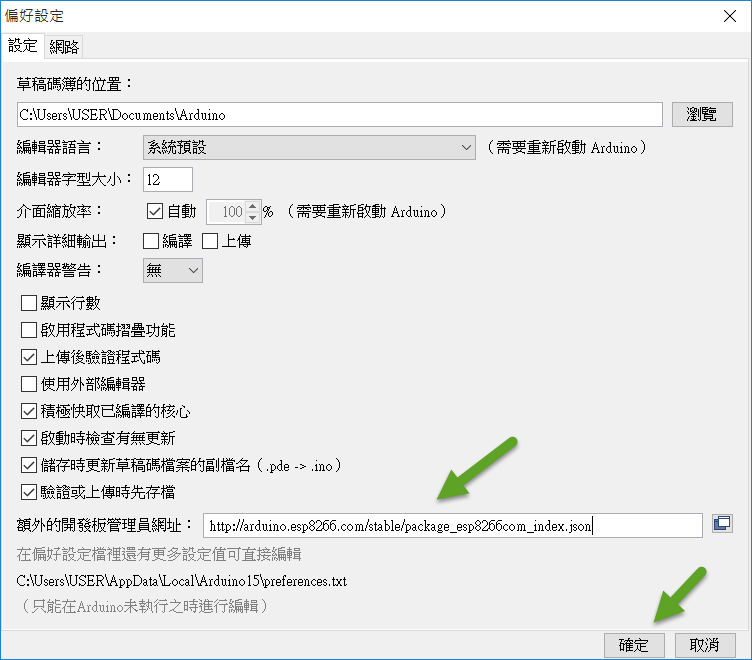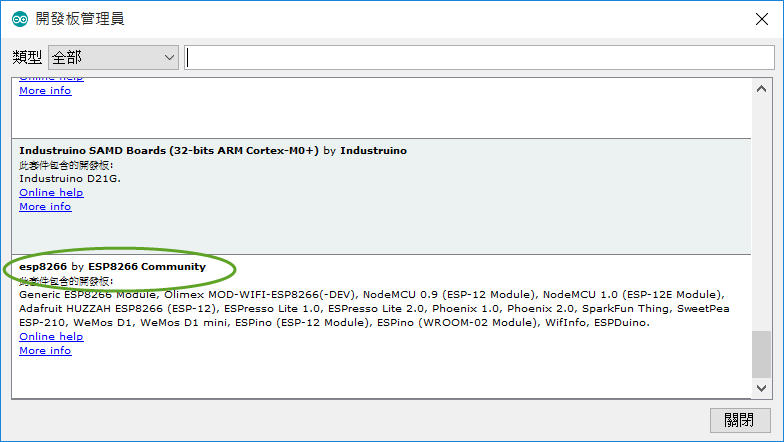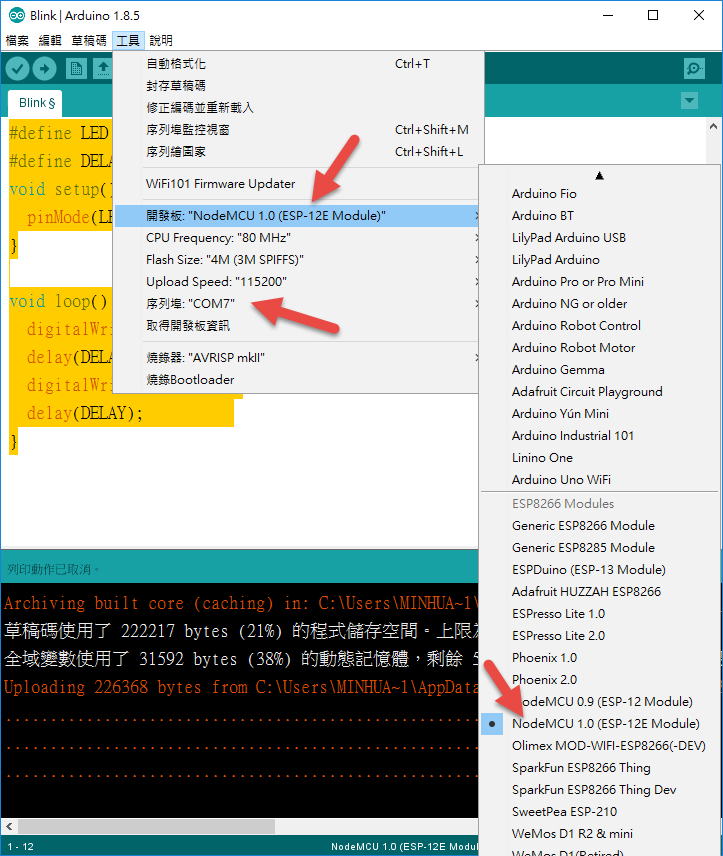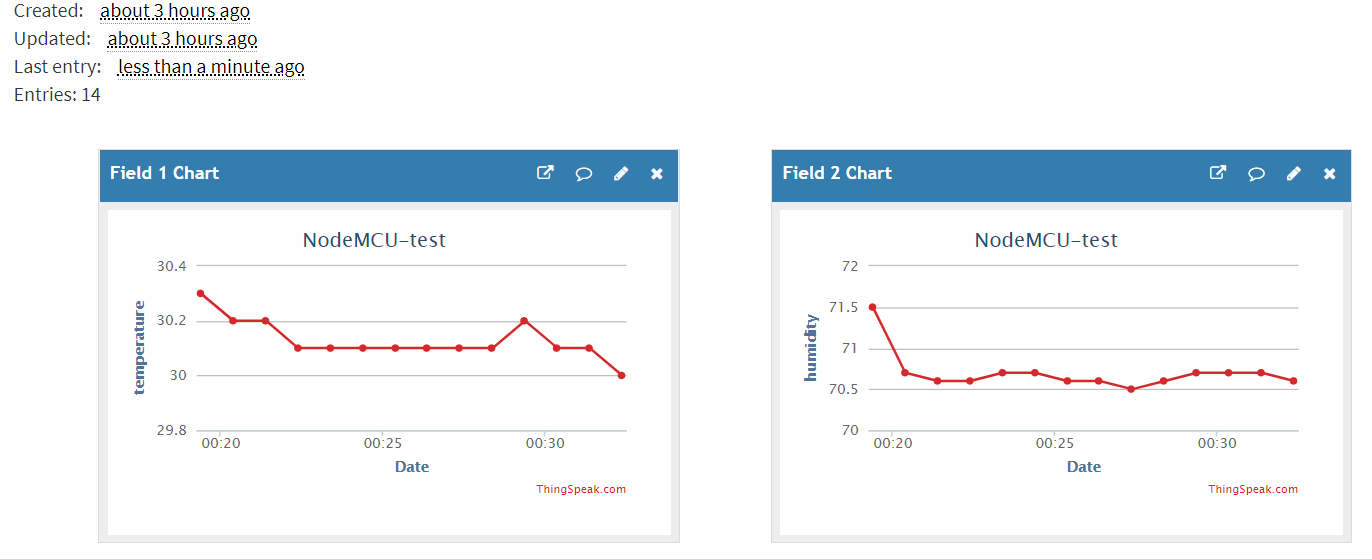NodeMCU在國內的教學資料甚少,所以在這裡簡單說明一下,一個不到台幣300元的嵌入式電腦,還含有WiFi功能,到手之後是如何開始讓它可以依照我們的想法運作的。
首先,第一步就是先透過一般接手機的Micro USB資料傳輸線把它連到NodeMCU的接頭上,順利接上之後,過一會兒會有一個小小的藍色LED開始閃爍,那就表示已經完成第一步的連線工作了。
因為它是透過USB和電腦連接,所以還要安裝一個USB to UART Bridge的驅動程式,網址如下:
https://www.silabs.com/products/development-tools/software/usb-to-uart-bridge-vcp-drivers
下載完畢解壓縮之後,依照你的電腦是32位元還是64位元,執行不同的安裝檔。以筆者為例,使用的是Windows10 64位元的作業系統,所以如下所示執行該程式,並開始進行安裝。
安裝完成之後,在裝置管理員中可以看到如下所示的COM連接埠:
下一步是安裝Arduino IDE,網址為:https://www.arduino.cc/en/main/software。安裝完畢之後,請到「檔案」的「系統偏好設定」的「額外開發板管理員網址」處,輸入以下的網址:http://arduino.esp8266.com/stable/package_esp8266com_index.json,如下圖所示:
此時需關閉程式再重新開啟Arduino IDE,到「工具」的「開發板」選項選取「開發板管理員…」,再把中間的對話盒往下捲動,直到出現ESP8266 Community為止,如下圖所示:
這時候點選此項目,即可在右側處看到「安裝」按鈕,點擊進入安裝即可。安裝完畢之後,即可在「工具」的「開發板」選項中找到NodeMCU 1.0 (ESP-12E Module)這個項目,就表示一切都正常,可以開始寫程式了。NodeMCU每支腳位的定義如下圖所示(取自https://github.com/nodemcu/nodemcu-devkit-v1.0):
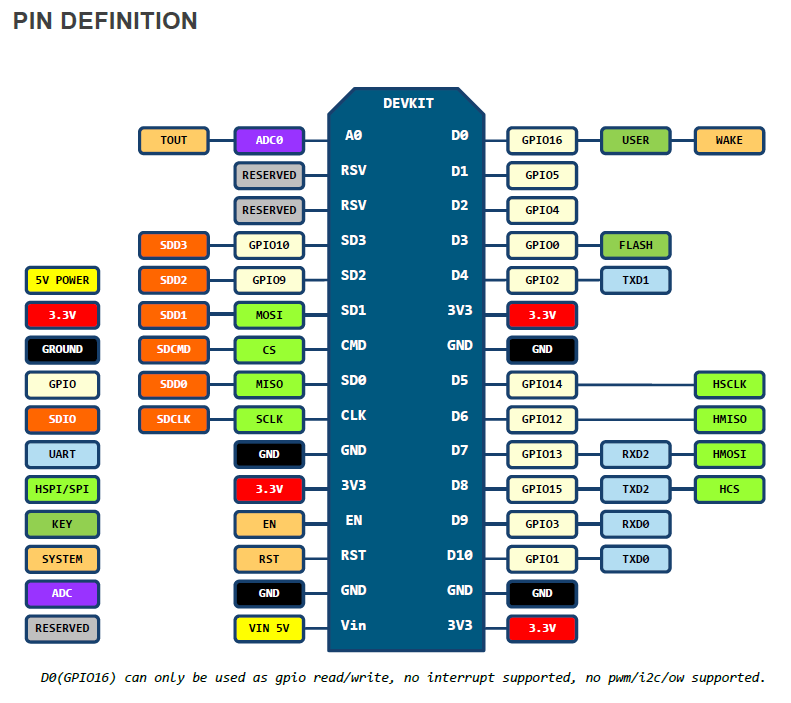
以下是基本的讓板子上的LED可以每0.5秒閃爍一次的程式(請注意,Arduino的內建LED是在第13支腳,而NodeMCU則是在第2支腳):
[code]
#define LED 2
#define DELAY 500
void setup() {
pinMode(LED, OUTPUT);
}
void loop() {
digitalWrite(LED, HIGH);
delay(DELAY);
digitalWrite(LED, LOW);
delay(DELAY);
}
[/code]
還有一點,在燒錄此程式之前,除了要指定正確的COM埠之外,也要指定正確的裝置型號,以我們使用的NodeMCU為例,選用的是如下圖所示的裝置:
之後就可以順利也使用Arduino IDE開發NodeMCU的應用專題囉。